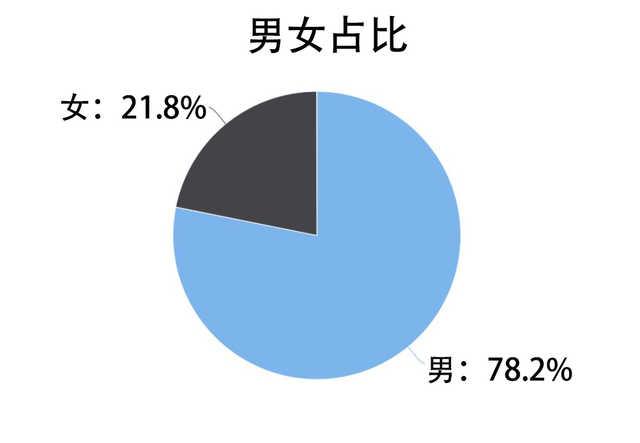怎样一下建立多个文件夹(如何快速新建多个文件夹)
日常工作中,我们常常需要新建多个文件夹,这时我们可以先采用Windows命令实现快速新建多个文件夹
使用命令:md
格式:md 空格 文件夹名称
首先,在excle中罗列需要新建的文件夹名称

文件夹名称
然后在excle中输入命令:“md ”&名称,双击填充
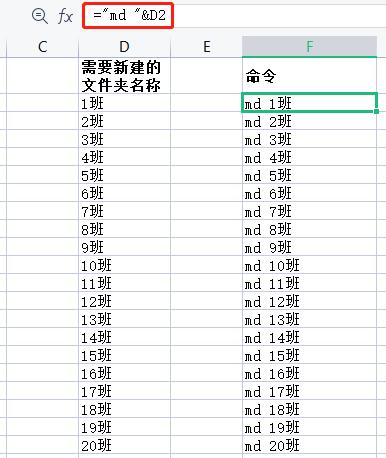
md&空格&文件夹名称
选择全部填充后的命令,复制,然后按住shift,点击鼠标右键选择“在此处打开powershell窗口(s)”

打开命令窗口
在新弹出的命令窗口,粘贴命令,enter运行,然后所有的文件夹就建好了

粘贴命令
也可以将命令复制粘贴到txt文件中,将后缀修改成bat,运行时,双击bat文件即可

命令粘贴到txt

修改后缀
通过命令进行批量化处理同样适用于移动(move)、复制(copy)、删除(dele)、重命名(rename)等,使用方法、格式等都与新建(md)一样,在日常工作中可以极高的提升效率,事半功倍。
,免责声明:本文仅代表文章作者的个人观点,与本站无关。其原创性、真实性以及文中陈述文字和内容未经本站证实,对本文以及其中全部或者部分内容文字的真实性、完整性和原创性本站不作任何保证或承诺,请读者仅作参考,并自行核实相关内容。文章投诉邮箱:anhduc.ph@yahoo.com